 Tecnologia
2n ESO
Tecnologia
2n ESO
Comencem a realitzar la primera activitat amb l'entorn de programanció de Scratch, cal seguir pas a pas cada un dels passos.
PAS 1 - NOU PROJECTE
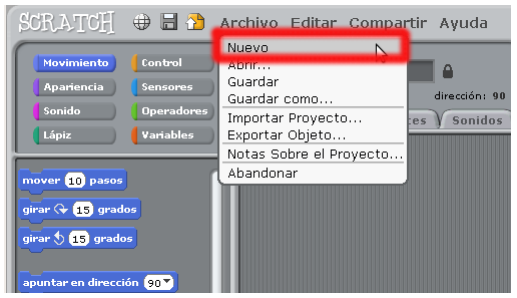
Anirem a inici del projecte i el deixarem a la situació inicial. Ves a l'opció de menú "Archivo->Nuevo".
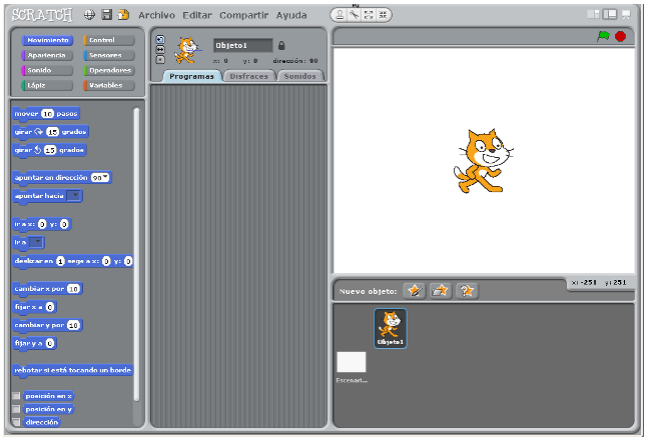
Cal que et quedis a l'entorn amb l'aparença següent:
PAS 2 - INSERINT I PROVANT INSTRUCCIONS
Inserta les instruccions a l'àrea d'edició de programens en l'ordre que s'indica a les imatges:
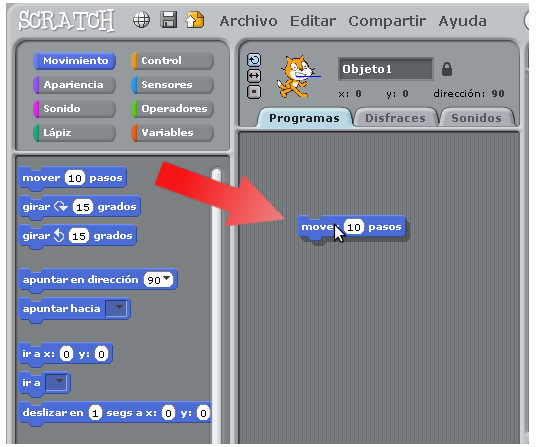
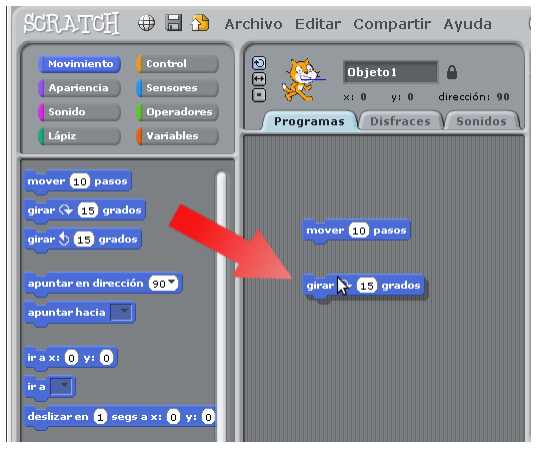
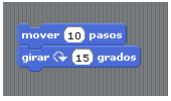
Les diferents instruccions han d'encaixar entre sí com si fossin un puzle; si no encaixen és perque estem intentant fer alguna cosa incorrecta.
Seguim insertant instruccions. Fixa't que cada bloc de famílies d'instruccions té un color diferent.
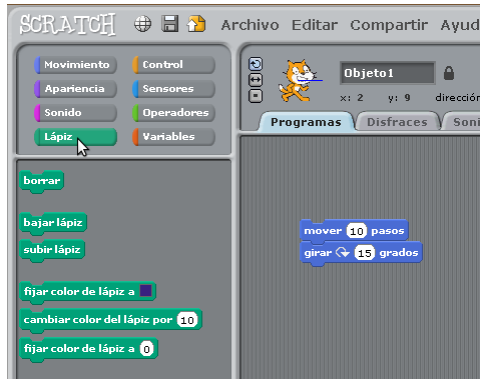
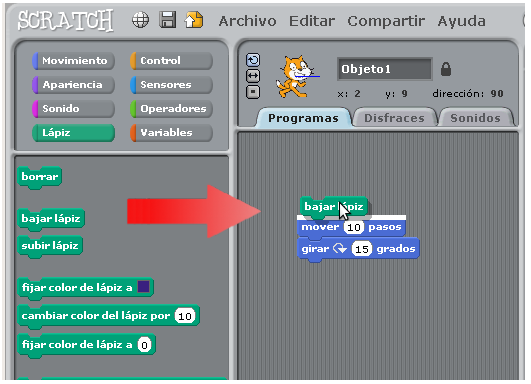
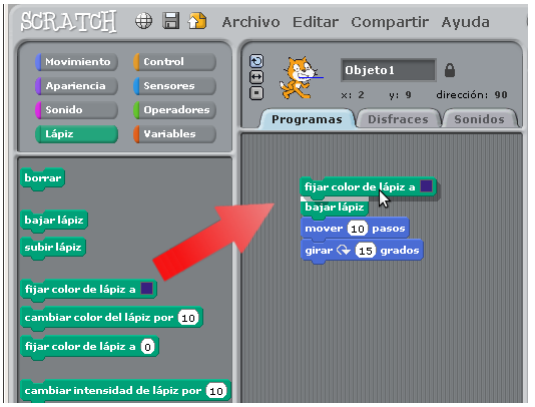
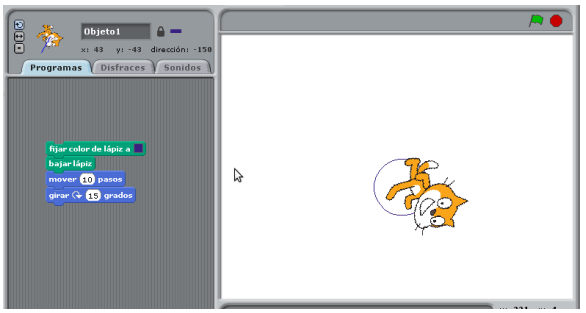
Si en qualsevol moment vols provar quines accions realitzarà
l'objecte quan s'ejecutin les accions, només et cal fer doble clic
sobre el bloc; l'objecte (gat) realitzarà totes les instruccions
indicades.
Ara insertarem una altra instrucció.
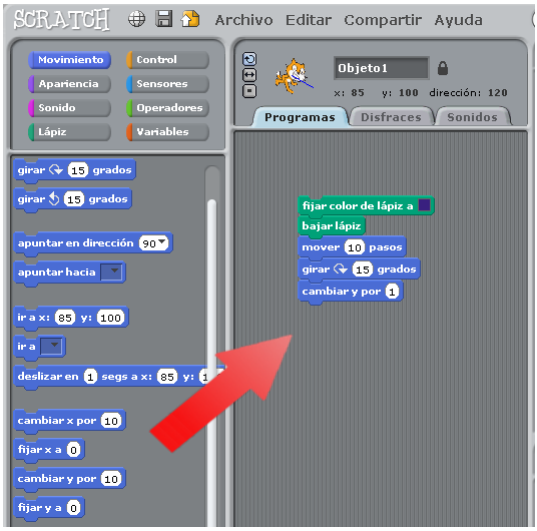
PAS 3 - INSERINT ELEMENTS DE CONTROL
Ara anem al bloc de control i inserIm un itinerari infinit:
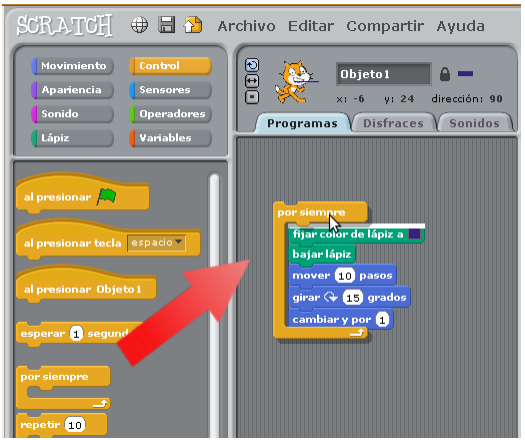
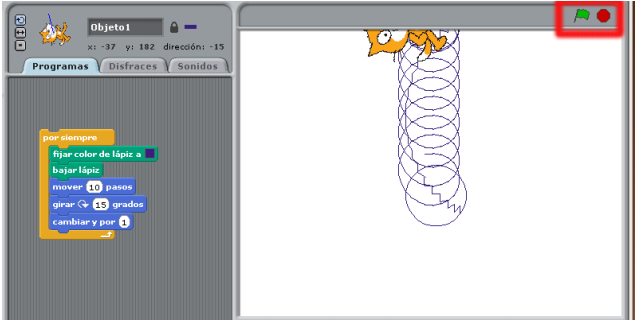
Si ara provem l'ejecució del bloc fent doble clic veurem que el gat no para de moure's, en aquest cas et cal usar el punt vermell que es troba a la cantonada superior dreta de l'escenari per poder parar l'ejecució.
InserIrem varies instruccions i tornarem a provar el seu funcionament:
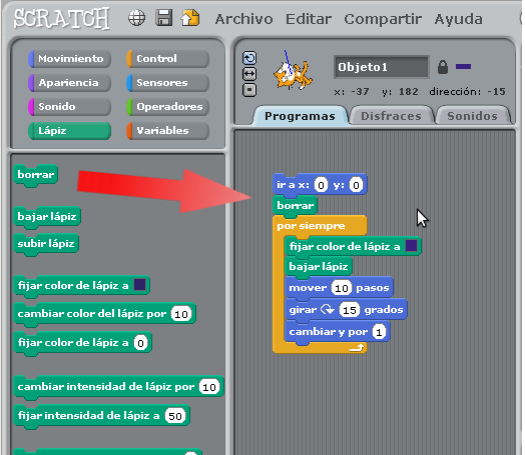
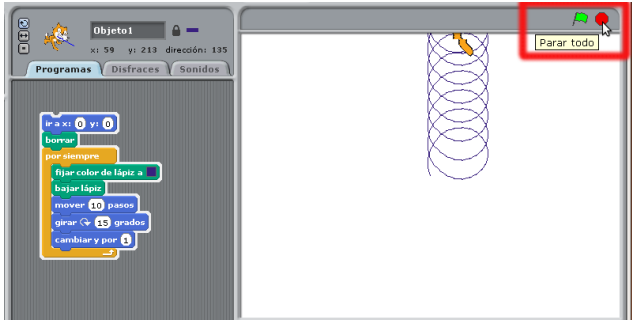
Ara farem que sigui una mica més elegant la forma de provar el funcionament del nostre programa:
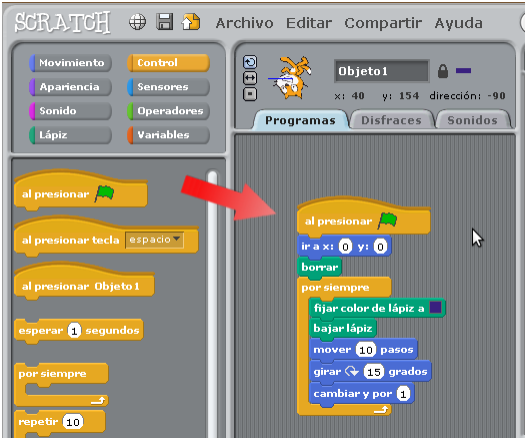
I afegim una altra instrucció:
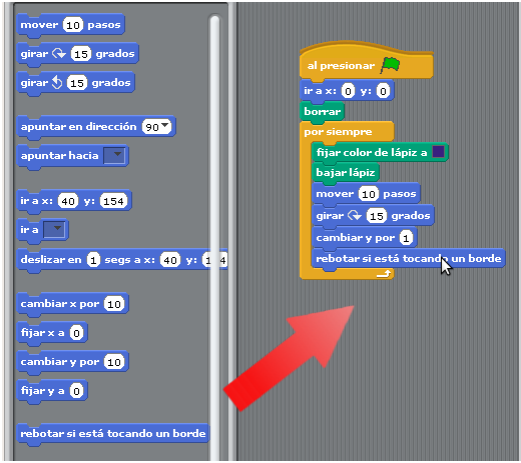
Provem de nou el funcionament, comprova que ara per a posar en marxa el programa cal clicar sobre la bandera verda i per a parar-lo cal pulsar el botó vermell.
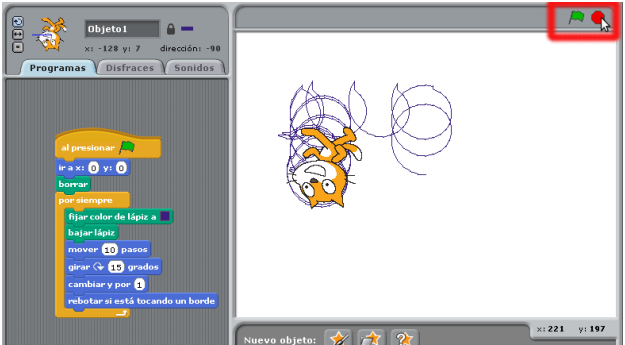
PAS 4 - DISFRESSES I SO
Comprovem que l'objecte del gat té assignades dues disfresses
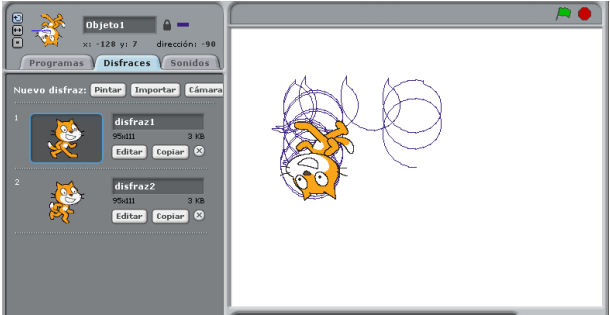
Afegim una instrucció de canvi de disfressa
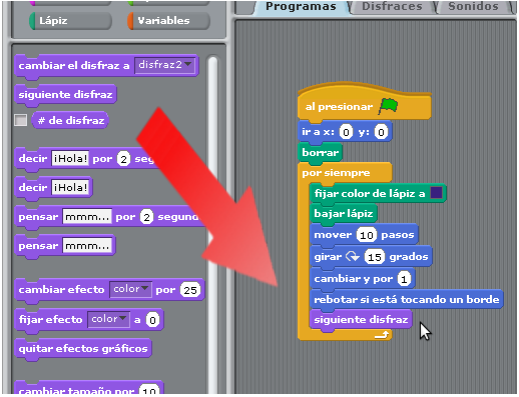
Afegim una instrucció de so
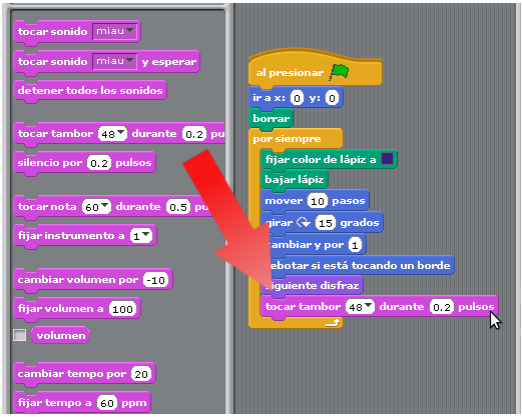
Comprova ara el funcionament del programa. Què passa?
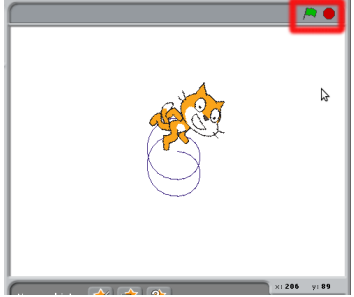
PAS 5 - UN ALTRE BLOC DE CODI
Ara afegim un altre bloc d'instruccions que s'activarà quan cliquem sobre la barra d'espais
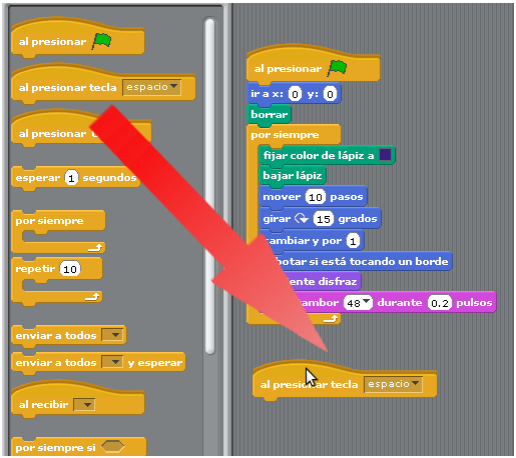
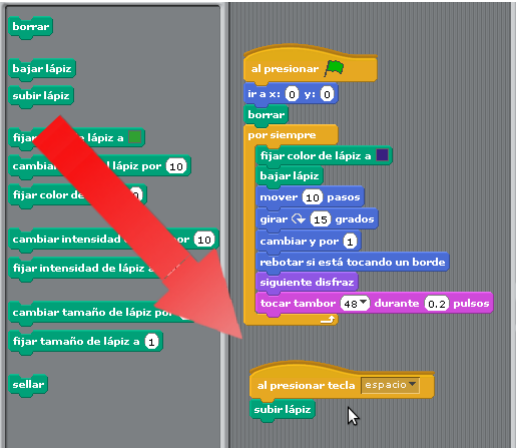
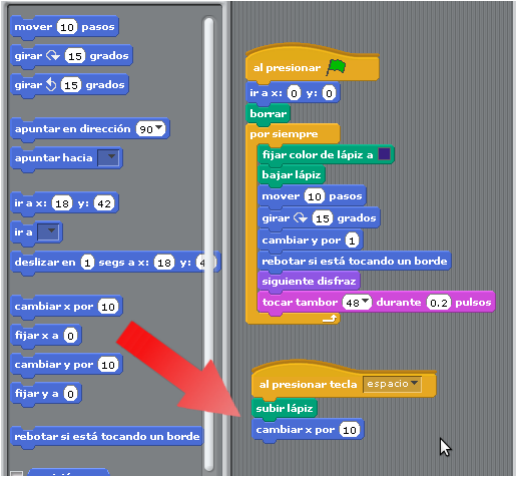
Aquesta darrera instrucció que hem afegit li indica a l'objecte que modifiqui la seva coordenada x afegint 10 unitats. Però, si enlloc de 10 unitats vull que sigui un nombre aleatori ho aconsegueixo amb la instrucció:

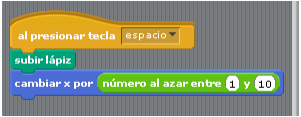
Fixa't que la forma de la instrucció encaixa perfectament.
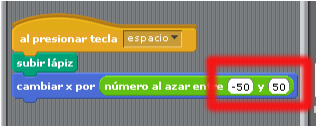
Modifiquem els nombres fent clic sobre el ratolí i introduim els nous valors amb el teclat.
Afegim la darrera instrucció i comprovem el funcionament del programa. Per tal que s'activi el segon bloc d'instruccions cal pulsar la barra d'espais.
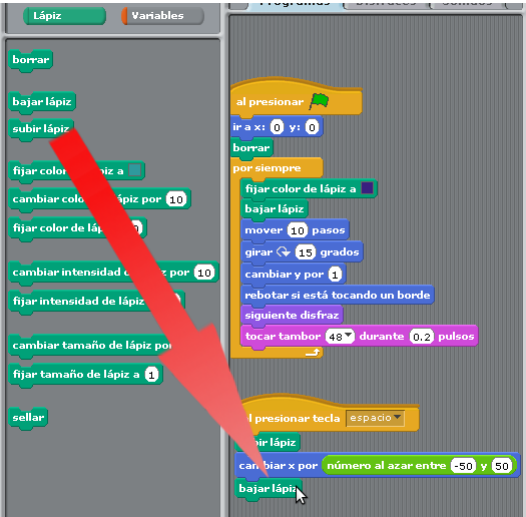
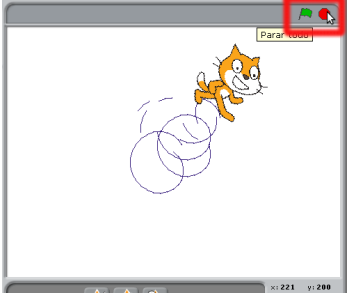
PAS 6 - DESAT DEL PROJECTE
Pulsa el botó de desar de la barra d'eines.

Apareix el diàleg desat de tot el projecte. Indica una carpeta i el nom ActivitatEntornTreball pel projecte i clica "Acceptar".
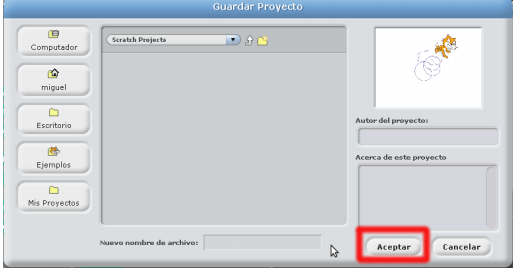
Ja has creat i desat el teu primer projecte amb Scratch!!!!
 CONTACTA: Conxita
Sabartrés
CONTACTA: Conxita
Sabartrés
